
안녕하세요. 세상 모두의 IT 잇츠입니다~!!

오늘 소개하는 오픈소스는 Visual Syslog입니다. Windows, Linux, Network 장비의 로그를 통합으로 관리하는
프로그램입니다.
log가 중요한 이유는 서버에 문제가 생겼을 경우 해당 시점의 로그를 찾아 서버에 어떤 문제가 생겼는지 확인하거나
분석하여 문제를 해결하는 데 수월하게 만들 수도 있습니다.
Visual Syslog 설치방법과 Windows, Linux에서 Syslog 서버로 전송하는 과정까지 진행해보도록 하겠습니다.
Visual Syslog 바로 시작해보겠습니다.
1. Visual Syslog 설치하기
- 시작하기 전 Syslog 전용으로 사용할 Windows 서버가 있다는 가정하에 진행합니다.
- 아래 URL에 접속하여 프로그램을 설치해 주세요.
https://sourceforge.net/projects/syslogserverwindows/
Visual Syslog Server for Windows
Download Visual Syslog Server for Windows for free. Free Syslog Server for Windows with a graphical user interface. Visual Syslog Server for Windows is a free open source program to receive and view syslog messages. Useful when setting up routers and syste
sourceforge.net
- 설치 파일을 실행해 주세요. 설치 진행 시 별도의 설정 없이 Next를 클릭하여 넘겨주시면 됩니다.
- 아래 그림에 Select additional Tasks 부분에서 방화벽에 예외 처리로 등록할 것인지 물어보게 되는데 이 부분도
Next를

- 설치가 완료되면 아래와 같이 공허한 프로그램 창 하나가 실행됩니다.
- Syslog 포트는 기본적으로 514번을 사용합니다. 이렇게 Syslog 설치는 모두 끝났습니다.

- Setup 부분 설정에 대해 간략하게 설명드리겠습니다.
- UDP syslog server, TCP syslog server 설정은 어떤 대역에서 들어오는 로그를 받을 것인지 설정하게 됩니다. IP가
0.0.0.0 인 경우 모든 대역에서 로그가 들어온다고 생각하시면 됩니다.
- 한글로 로그가 들어오는 경우에 Working 부분의 Receive messages encoded in UTF8을 체크해 주세요. 해당
설정을 하지 않았을 경우 한글이 깨져서 출력됩니다.
2. Windows Client에서 Log 전송하기
- Windows Client 서버에서 로그를 보내는 설정부터 시작하겠습니다.
- 아래 URL로 접속하여 OS 버전(32bit, 64bit)에 맞는 파일을 다운로드합니다. 저의 경우 64bit 서버를 설치하여
Evtsys_4.5.1_64-Bit-LP.Zip를 다운로드했습니다.
https://code.google.com/archive/p/eventlog-to-syslog/downloads
Google Code Archive - Long-term storage for Google Code Project Hosting.
code.google.com
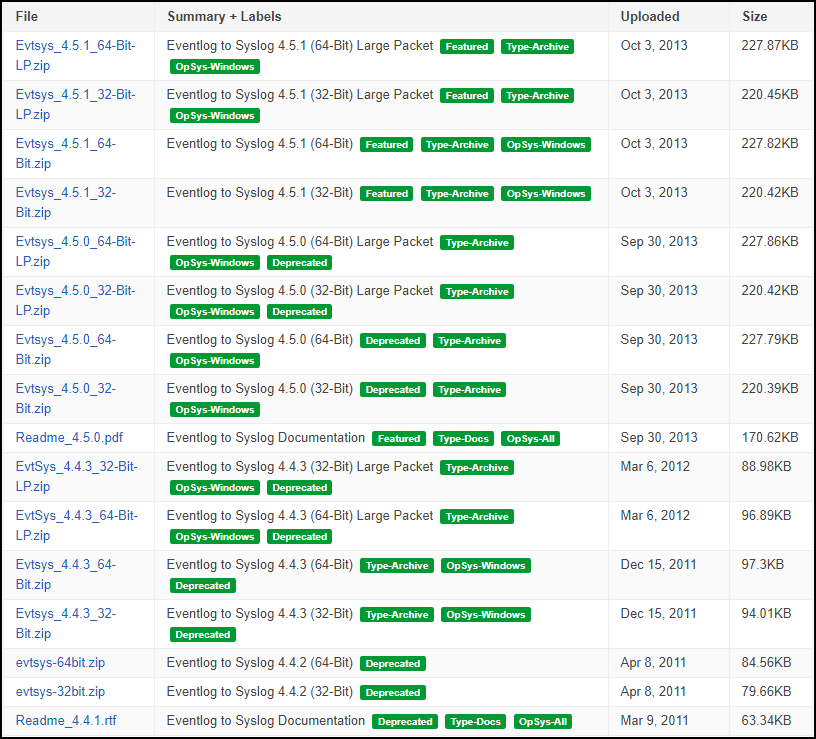
- 다운로드한 폴더의 압축을 풀어주세요. evtsys라는 프로그램이 우리에게 필요한 파일입니다.

- evtsys 프로그램을 복사하여 Syslog 전송이 필요한 서버의 C:\Windows\System32 폴더 아래에 넣어주세요.

- Command (CMD) 창을 실행하여 evtsys 프로그램이 있는 경로에 들어가 아래 그림과 같이 명령어를 입력합니다.
- 192.168.0.0 은 이해를 돕기 위해 설정한 예시 IP이며 여기에는 본인이 구성한 Syslog 서버 IP를 넣어주면 됩니다.

- 이후에 실행 창(Windows + R)을 열고 서비스(Services.msc)를 실행합니다.
- Eventlog to Syslog 서비스를 시작하면 Syslog 서버로 로그가 전송됩니다.

3. Linux Client에서 Log 전송하기
- Linux는 rsyslog라는 기능을 제공하여 간단한 설정으로 로그 전송이 가능합니다.
- Linux Client 콘솔에 접속 후 vi /etc/rsyslog.conf를 열어줍니다.
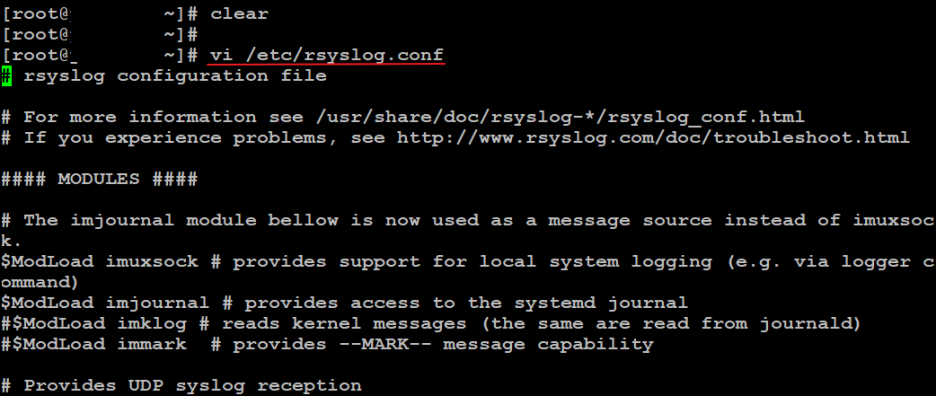
- 이후에 conf 파일의 맨 밑에 한 줄을 추가합니다.
- 주석(#)을 제거하고 @@(syslog 서 버 IP):514를 입력 후 저장합니다.

4. 최종 화면
- 모든 설정이 완료되면 아래와 같이 로그가 자동으로 들어오게 됩니다^^
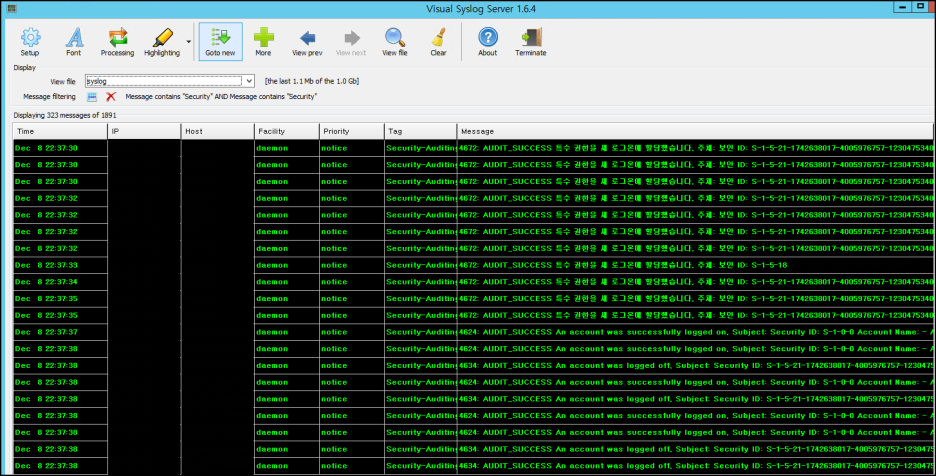

Visual Syslog 설치 완료~!
'IT지식' 카테고리의 다른 글
| 부팅 USB 만들기(Windows10포맷) - RUFUS (0) | 2021.06.07 |
|---|---|
| Windows10 초기화 방법과 복구 (0) | 2021.06.07 |
| Windows10 ISO 이미지 다운로드하기 (0) | 2021.06.07 |
| 3. 자빅스 모니터링 시스템 구축하기 (ZABBIX) (0) | 2021.06.07 |
| 2. 자빅스 모니터링 시스템 구축하기 (ZABBIX) (0) | 2021.06.07 |



